想知道网易邮箱大师设置电子名片的操作技巧吗?下面就是小编整理的网易邮箱大师设置电子名片的图文教程,赶紧来看看吧,希望能帮助到大家哦!
首先登陆你的网易邮箱,然后点击邮箱顶端的设置
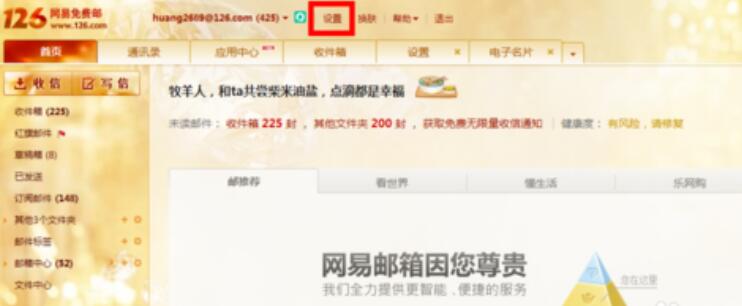
在邮箱右侧的列表中,点击邮件收发中的,签名电子名片选项卡
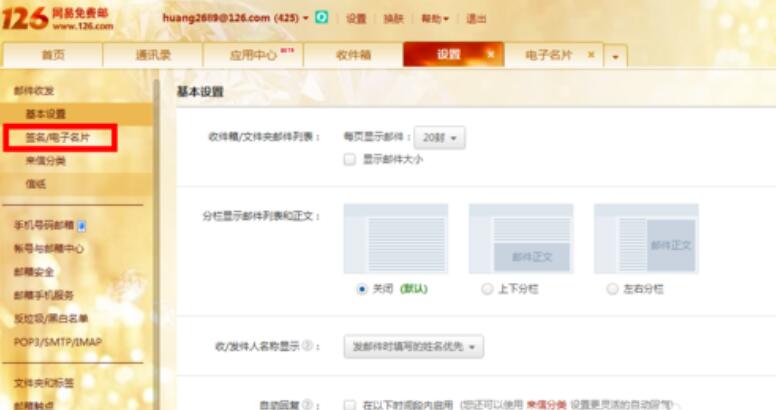
这时就出现了签名设置,点击电子名片后面的创建新名片
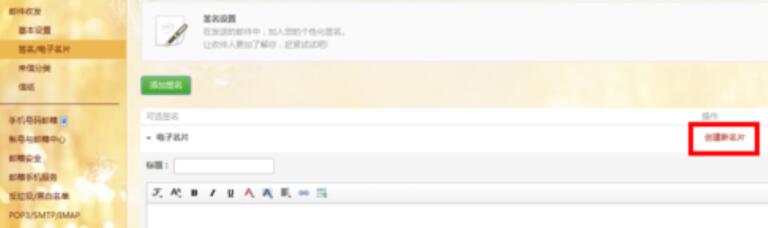
现在我们就可以设置自己的电子名片了,在卡片方框中输入你的个人信息
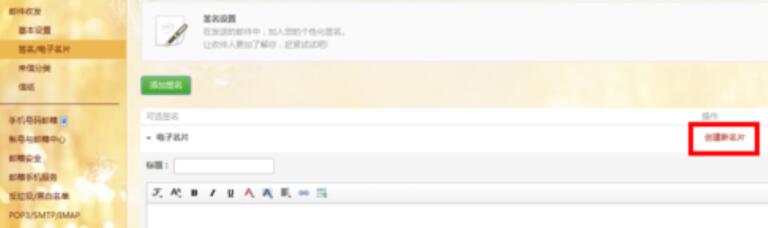
接下来我们可以对名片进行一些设置,比如名片名称,排版方式,以及底图等等,设置成功以后,点击下方的保存即可
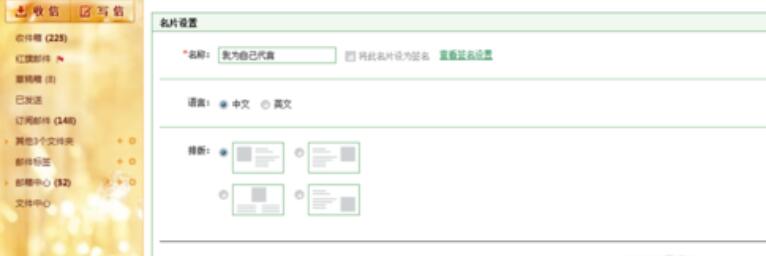
我们设置好的名片如图所示,如果你想要加入自己的头像,可以点击修改,添加头像就可以了
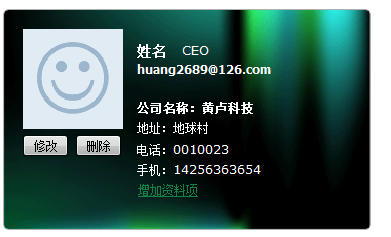
上面就是小编带来的网易邮箱大师设置电子名片的图文步骤,小伙伴们都学会了吗?
 天极下载
天极下载































































